Wi-Fi无线网络下行速度超级慢 (5kb/s)之解决方案
转载:http://www.iplaysoft.com/wifi-slow-solution.html
作者:X-Force
转载原因:该文分类提出了多种解决方案,并详述其原因。简洁清晰,可作为参考方案。
文章内容:
放假呆在家里本来最爽的就是惬意地上上网了,但很多朋友却遇到了手机、笔记本通过 WIFI 无线上网极其缓慢,基本卡得打不开任何网站,然而通过网线上网的台式机却速度正常。
什么事情忍忍也就过去了,唯独上网慢不能忍对吧?网友 Stering 在求助信上说:“本来想愉快地蹲个厕所看看新闻,尼玛屎都拉完两次,菊花都紧闭上了,但加载的页面依然没刷出来!淫参最大的痛苦莫过于此啊“。那么,WiFi 上网速度太慢/老是断线/不稳定怎么办呢?下面我们就提供一些简单的解决方法……
通过 WiFi 无线上网速度极慢,几乎打不开任何网站
首先,本文只是针对通过「Wi-Fi 无线上网速度不正常、断线、不稳定,但通过网线上网却速度正常」的情况提供解决方法,如果你通过网线有线连接,或者电脑直连接光猫拨号都不能正常上网或者速度很慢,那基本上不是路由器有问题就是线路故障了,前者换一个试试,后者请直接联系运营商报修。

该问题具体表现在,无论是电脑或手机,只要通过 WIFI 连接后,Ping 自家的路由器 IP 地址 (一般是 192.168.1.1),延迟都不稳定,经常响应超过50ms(毫秒) 甚至上几百毫秒,常常还会出现丢包现象。这说明你的电脑跟路由器之间的无线通讯非常不稳定,很可能受到干扰了。
那么,是什么原因导致无线路由器 Wi-Fi 上网速度慢/受干扰呢?
路由器老化、发热严重、质量和用料太差、距离太远/隔墙太多也有可能导致网速缓慢。不过,更多时候却是因为 WiFi 信道拥挤以及互相干扰造成的。在一些人口密度较高的小区,往往随便一搜你都能找到几十个甚至上百个 WIFI 无线路由器热点,而目前大多数家用路由器都是 2.4 GHz 频段的,这就使得 2.4G 频段拥挤不堪,信道之间互相干扰严重!导致的现象就是,通过 WiFi 无线连接到路由器均出现丢包严重、Ping 延迟极高,甚至1米内都不能很好地通讯,而使用(有线)网线方式则没有任何问题。
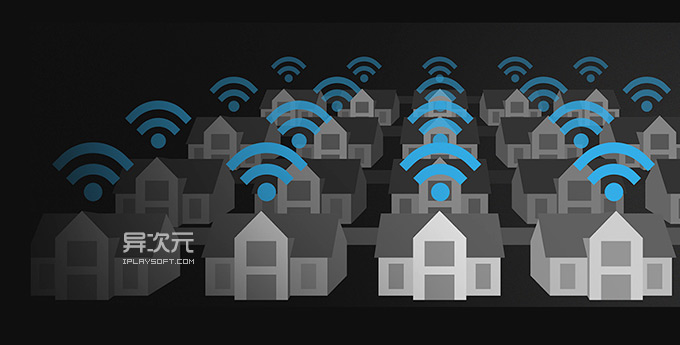
而且拥挤与干扰的源头不仅仅只是无线路由器,目前包括蓝牙、无线鼠标键盘、无线耳机、微波炉、无线游戏手柄等等各种新型无线外设等绝大部分设备均工作在 2.4G 频道,因此跑在 2.4G 频道上的设备实际上已经到了“泛滥”的程度了。所以如果你家里和周边各种 2.4G 设备很多的话,WiFi 受干扰是不可避免的。
彻底解决方法1:更换 5Ghz 双频无线路由器
别以为 5Ghz 的双频无线路由器只是商家炒作的嘘头,其实更高频率和更高带宽的IEEE 802.11n技术出现其中一个重要的原因就是为了解决2.4G的频段拥挤问题。802.11n 能工作在 5Ghz 频段,高频段拥有更高的带宽容量,可以同时容纳更多设备而不易互相干扰,而且目前设备量相对 2.4G 也少了很多很多。
5G WiFi 双频无线路由器不仅可以解决信道拥挤和带宽不足的情况,而且数据传输速度也比 2.4G 要快上一个量级,速度性能上要强劲许多,所以建议大家更换。不过,5G 无线路由器也有它的缺点:高频段信号衰减大。换句话说,其覆盖范围以及穿墙能力理论上会比 2.4G 稍差。而且除了路由器外,你的手机、电脑、或其他设备都需要支持 5Ghz 频段才能搜索并连接到 5Ghz 的 WiFi 无线热点。
不过基本所有的 5Ghz 无线路由器均是 5Ghz + 2.4Ghz 双频同时工作的,老设备依然可以连接 2.4G 的那个热点,大家不必担心兼容性问题。

至于路由器的选择这里就不做对比了,TP-Link、华硕、网件、小米路由、苹果的时间胶囊 或 AirPort、D-Link等都是不错的品牌,这里还有更多选择,大家根据喜好挑选吧。
经实际测试,笔者回老家后将原来的 300M 路由 (2.4G) 换成 5G 的路由器,并为旧电脑配了一个 USB 的 5Ghz 网卡,长期的 WiFi 上网卡顿的问题终于被完美解决了。
临时解决方法2:无需花钱,利用 WiFi 分析仪软件找出最佳信道
如果你手头上的设备大多不支持 5Ghz 频段,又或者暂时不太想花钱换路由器,那么在 2.4G 的情况下还是有一定的缓解手段的。在 2.4G 无线频段上,它会有多个不同的信道 (按1~13编号),这概念大概就像一条公路会有多条车道一样,如果某条车道(信道)过于拥挤,我们换到一个相对少车的车道即可缓解堵塞。
所有的路由器都可以手动设置 WIFI 信道的,那么我们怎样才能知道哪个信道拥挤或哪个信道上的设备少呢?这时我们利用一些免费的 APP 和软件进行分析。
Android —— WiFi 分析仪 (WiFi Analyzer)
WiFi 分析仪中文版是一款 Android 上的 WiFi 信号强弱/信道质量分析工具,它除了可以帮助你分析周围不同的 WiFi 信号质量 (强弱) 以及占用的信道外,还能显示出你当前连接的 WIFI 的信道质量并作出评估,方便你你挑选一个相对通畅的信道避免拥挤,从而提高网络连通率以及网速。
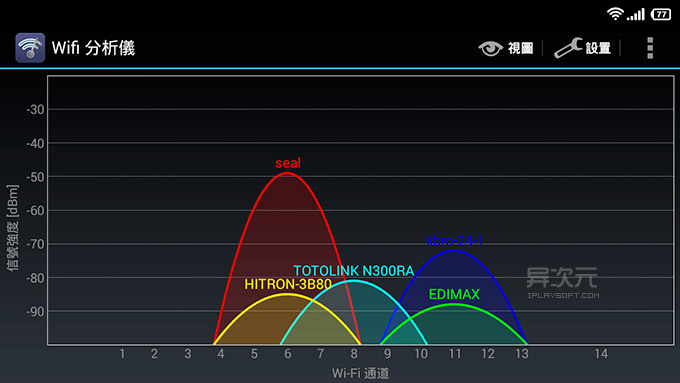
从图中可以看到,1-3信道目前没有其他无线热点占用,我们一般可以尝试将路由器的信道手动设置为它们中的其中一个。
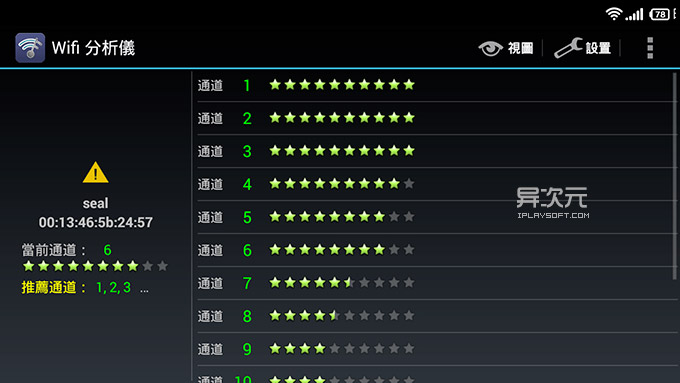
WiFi 分析仪也为我们各个信道评级了,果然在这个环境下 1~3 信道质量为最佳,一般来说,从拥挤的信道更换到空闲的信道即可缓解 WIFI 丢包、网速慢的问题了。不过,不是所有地方都能被你找到空闲的信道的,如下图是一网友的WIFI扫描结果:
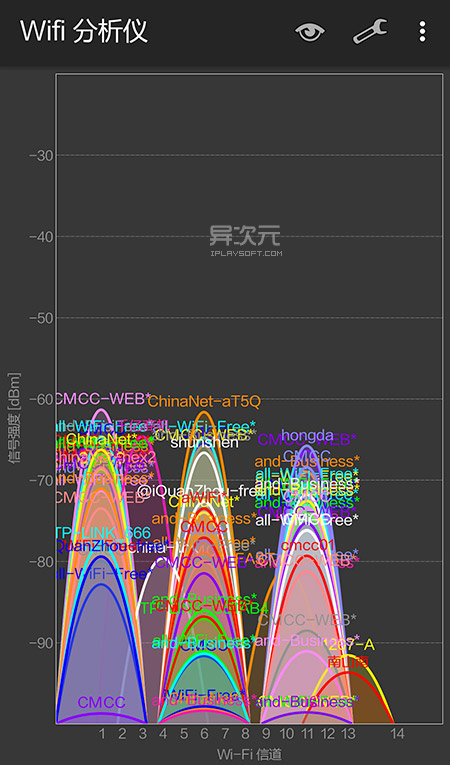
像这种密度的 WIFI 拥挤简直是乱成狗了好吧,在一些密集的小区、学校宿舍常常都会有这么宏伟的景象,如果你周边的无线网络环境也如此不堪,建议你还是老老实实去买个 5G 路由更实在了。
Windows —— Acrylic WiFi Free / WirelessMon 等WIFI分析软件
Windows 下的 WiFi 分析软件有很多,强大的简单的昂贵的免费的都有。这里只是随意挑 Acrylic WiFi Free 以及 WirelessMon 两款介绍一下,大家有兴趣可以搜索到更多同类工具。
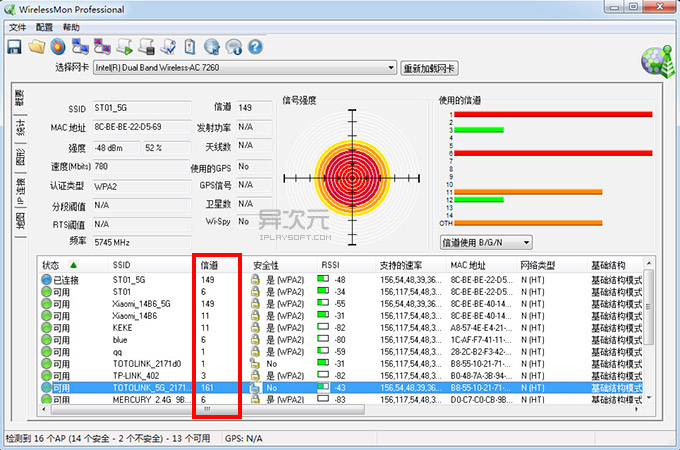 WirelessMon 软件截图
WirelessMon 软件截图
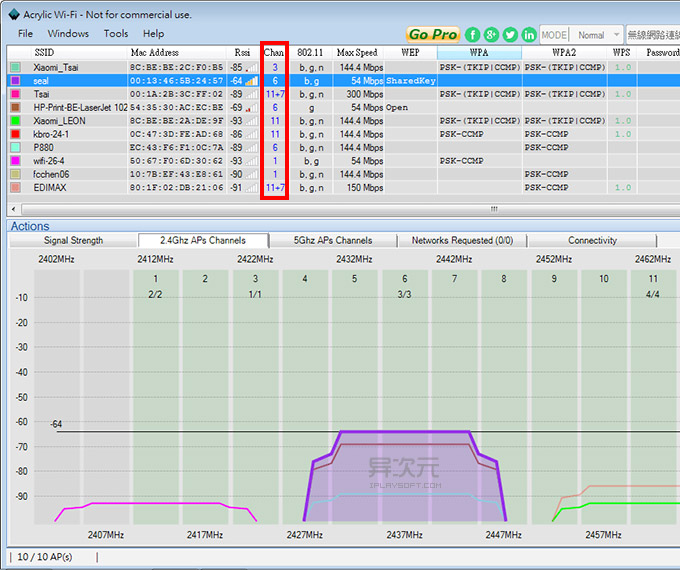 Acrylic WiFi 软件截图
Acrylic WiFi 软件截图
反正只要你了解了频段跟信道的概念,大概能从这类软件的图表中看出各信道的使用情况,选一个相对较少人使用的信道使用即可。使用哪款软件其实都差不多,如果是英文版的软件,只需找信道的英文 (Channel 或缩写为 Chan) 等字眼即可。这里就不一一介绍了,容我偷个懒吧。
Mac OS X —— 系统自带「WiFi 无线诊断」
如果你使用苹果 Mac 电脑,那么完全无需下载第三方软件,直接系统自带了一款「WiFi 无线诊断」工具。通过 Spotlight 搜索 “WiFi” 或搜索 “无线诊断” 就能找到并启动它。然后你不必理会其弹出的窗口,直接点顶部菜单中的「窗口」->「扫描」,打开下图的窗口:
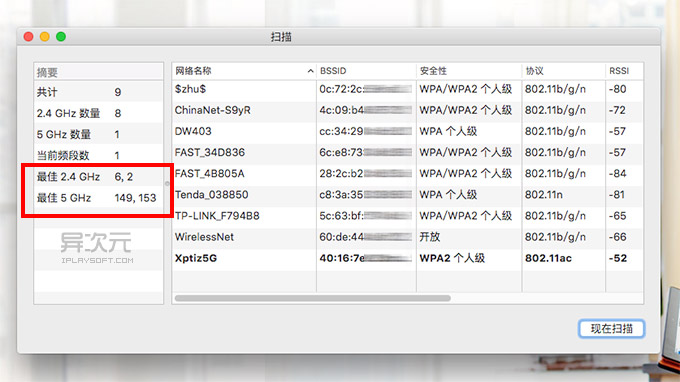
其中在左侧一栏即会直接告诉你「最佳2.4Ghz」和「最佳 5Ghz」的信道值了,非常方便,完全不需你自己去深入了解。
总结:
好了,其实解决无线上网速度慢、不稳定、老是断线掉线的方法无外乎就是更换 2.4Ghz 到 5Ghz 频段的路由器,或者在 2.4G 频段里挑选较少人使用的信道而已,一般在路由器设置界面中修改 WIFI (SSID)名称和密码的附近就能找到信道设置的地方。
建议大家在更换了信道或 5Ghz 的路由器后,通过 Ping 命令检查一下自己的电脑到路由器的延迟,一般正常不受干扰的无线局域网连接是不会超过 15ms 毫秒的。如果 Ping 自家路由器的延迟正常且稳定,则可排除 WIFI 拥挤干扰的问题了。此时如果上网依然很慢,那么问题在于宽带线路,只能联系运营商报修了
相关文件下载地址:
软件性质:免费
下载 WiFi 分析仪(Android) | WirelessMon、Acrylic WiFi (Windows) | 更多WiFi相关 | 更多教程
Wi-Fi无线网络下行速度超级慢 (5kb/s)之解决方案的更多相关文章
- 【转】Win8 下 管理无线网络
Ref:http://windows.microsoft.com/zh-CN/windows-8/manage-wireless-network-profiles 管理无线网络配置文件 适用于 Win ...
- 卓越精Forsk.Atoll.v3.3.2.10366无线网络
卓越精Forsk.Atoll.v3.3.2.10366无线网络 Atoll是法国 FORSK 公司开发的,是一个全面的.基于Windows的.支持2G.3G.4G多种技术,用户界面 友好的无线网络规划 ...
- CentOS 7如何连接无线网络
虽然查阅了相关网络资料,但是以下内容均为原创内容,只有干货,无废话. 1.切换到超级用户 [Oscar@localhost 桌面]$ su root 2.查询可用的无线网卡,其中红色为网卡号 [Osc ...
- 【树莓派】树莓派网络配置:静态IP、无线网络、服务等
一.网络配置之静态IP: 树莓派的默认网络为: haochuang@raspberrypi:~ $ vi /etc/network/interfaces # interfaces() file use ...
- WPA破解原理简要——无线网络破解续
一.破解密码的基础 关于密码的破解我再重复一次好了.密码破解就两大类方法.一是字典解密,而是暴力解密. 暴力解密就是采用穷举的方法——你密码是怎么组成的呢?无非就是数字.字母.符号,暴力解密就是采用一 ...
- 跑PIN码破解无线网络WIFI密码的原理分析(转)
你们家用的无线路由器安全吗?有人蹭网吗?无线路由器的漏洞在哪里?这么避免蹭网? 想要了解这些,必须要了解加密以及破解原理. 工具/原料 电脑 足够多足够好的wifi信号源 usb无线网卡(非必需) 一 ...
- WPA-PSK无线网络破解原理及过程(转)
本文将主要讲讲WPA-PSK类型的无线网络安全问题,首先我们看下802.11协议相关的基础知识. 802.11常见的几种认证方式: 1.不启用安全 2.WEP 3.WPA/WPA2-P ...
- 三分钟PJ隐藏SSID无线网络
一般来说用户可以通过路由或主机设置来隐藏无线信号的SSID网络信息,在这种情况下我们使用XP系统自带的无线信号扫描工具将看不到该无线网络的踪影,在这种情况下XP系统无线信号管理工具只能够看到将SSID ...
- centos6.5配置无线网络
由于安装的是服务器版,所以开机无法连接网络,以下这些情况都是针对驱动已经安装OK.按步骤操作如下(以下操作默认都是在超级管理员权限下进行): 1.测试电脑是否安装wpa_supplicant,测试方法 ...
随机推荐
- jQuery Ajax 全解析
转自:http://www.cnblogs.com/qleelulu/archive/2008/04/21/1163021.html 本文地址: jQuery Ajax 全解析 本文作者:QLeelu ...
- zedGraph
“zedGraph”控件画图的时候遇到了一点小问题,就是在同一个控件实例上第一次绘制饼图的时候一切正常,但是再次绘制的时候不是重新绘制新的饼图,而是在原有基础之上又添加进新的对象(PieItem),又 ...
- Delphi 继承基类的窗体,并显示基类的控件操作。
1. 先建一个普通的窗体,until1 2. 先把类实现基类, 并需要实现基类需要继承的方法, 可以先不用再方法中写实现代码. TForm4 = class(TfrmmtAReportPeriod ...
- HDU 1280 前m大的数
http://acm.hdu.edu.cn/showproblem.php?pid=1280 前m大的数 Time Limit: 2000/1000 MS (Java/Others) Memory L ...
- AKKA初体验
关于thread和actor下面这段话讲的很好Experienced developers have learned to be very careful with unrestricted thre ...
- 使用第三方CDN加速服务加载js/css
ASP.NET MVC 3.0 http://ajax.aspnetcdn.com/ajax/mvc/3.0/jquery.unobtrusive-ajax.js http://ajax.aspnet ...
- Python的函数式编程-传入函数、排序算法、函数作为返回值、匿名函数、偏函数、装饰器
函数是Python内建支持的一种封装,我们通过把大段代码拆成函数,通过一层一层的函数调用,就可以把复杂任务分解成简单的任务,这种分解可以称之为面向过程的程序设计.函数就是面向过程的程序设计的基本单元. ...
- Android NDK开发Crash错误定位[转]
使用 ndk-stack 的时候需要你的 lib 编译为 debug版的,通常需要下面的修改: 1. 修改 android.mk,增加,为 LOCAL_CFLAGS 增加 -g 选项 2. 修改 ap ...
- 日常使用 Git 的 19 个建议
如果你对git一无所知,那么我建议先去读一下Git 常用命令速查.本篇文章主要适合有一定 git 使用基础的人群. 目录: 日志输出参数 查看文件的详细变更 查看文件中指定位置的变更 查看尚未合并(m ...
- 399. Evaluate Division
图像题,没觉得有什么简单的办法,貌似可以用Union Find来解. 感觉有2种思路,一种是先全部构建好每2个点的weight,然后直接遍历queires[][]来抓取答案. 一种是只构建简单的关系图 ...
